用户反映,新买了台华硕笔记本电脑,商家给预装了win10系统,由于不习惯用win10想换回win7系统,但苦于不知道如何安装,那uefi怎么装win7系统呢?下面给大家分享华硕笔记本uefi装win7系统的操作步骤。
准备工作:
①制作一个最新版u大仙u盘启动盘,将系统镜像拷贝到u盘中;
②根据“将u盘启动盘设置为开机首选方法”,让电脑从u大仙u盘启动。
步骤:
1、将u盘插入电脑usb接口,启动电脑,等待电脑进入PE系统,如图所示:

2、在界面中,点击浏览将win7系统镜像添加进来,然后选择c盘作为系统盘,点击确定即可,如图所示:

3、在提示框中,点击确定即可,如图所示:

4、随后即可看到还原进程,耐心等待即可,如图所示:
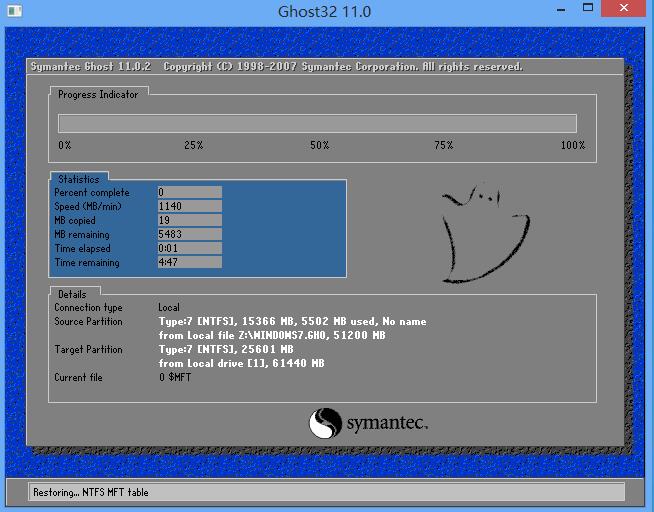
5、待还原结束,电脑自动重启,系统自动安装,待安装结束即可使用,如图所示:

以上就是华硕笔记本uefi装win7系统的操作教程,其实操作步骤并不难,有想要安装win7系统的用户,可以参考这方法进行安装。


